Asiakirjan edellisen version palauttaminen OneDrivessa
Yhteistyön aikana joku tekee joskus virheitä. Tai joskus voi olla tarpeen tarkistaa nykyinen asiakirja alkuperäiseen verrattuna. Voi myös käydä niin, että nykyinen asiakirja on vioittunut tai vaurioitunut. Tällaisissa tapauksissa sinulla on mahdollisuus palauttaa tai palauttaa tiedoston tai asiakirjan aiemmat versiot (restore previous versions)OneDrivessa(OneDrive) .
Palauta tiedoston edellinen versio OneDrivessa(OneDrive) henkilökohtaiseen käyttöön(Personal Use)
Henkilökohtaisessa OneDrivessa(personal OneDrive) sinun on käytettävä OneDrive -työpöytäsovellusta asiakirjan aiempien versioiden palauttamiseen. Windows 8.1- ja Windows 10 -käyttöjärjestelmissä (Windows 10)OneDrive - sovellus on oletuksena siellä. Sinun tarvitsee vain avata asiakirjan ominaisuudet ja katsoa, onko aiempia versioita saatavilla. Voit tehdä tämän napsauttamalla asiakirjaa hiiren kakkospainikkeella. Valitse näkyviin tulevasta valikosta Ominaisuudet(Properties) ja siirry Edellinen versio(Previous Version) -välilehteen. Valitse haluamasi versio aiempien versioiden luettelosta ja palauta se.
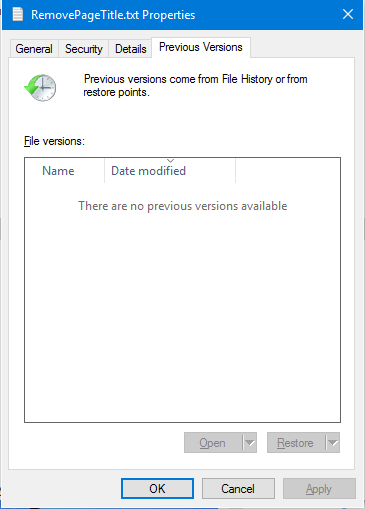
Joissakin tapauksissa et ehkä näe aiempia versioita kuten kuvassa. Tämä saattaa tapahtua, koska järjestelmän suojaus(System Protection) on poistettu käytöstä(OFF) kyseisessä asemassa. Jotta voit palauttaa asiakirjojen aiemman version Windows 10 :ssä , sinun on otettava järjestelmäsuojaus käyttöön(ON System Protection) . Voit tehdä tämän valitsemalla Ohjauspaneeli(Control Panel) -> Järjestelmä(System) -> Järjestelmän suojaus(System Protection) -> Aseman kirjain(Drive Letter) -> ON/OFF .
Palauta asiakirjan edellinen versio OneDrive for Businessissa(Business)
Jos käytät OneDrive for Businessia(OneDrive for Business) etkä yhdistä sitä paikalliseen asemaan, voit palauttaa asiakirjan aiemman version OneDrivessa(OneDrive) käyttämällä OneDrive -verkkosijaintia.
- Avaa käyttämäsi selain
- Siirry liittyvään OneDrive-tiliin
- Siirry tiedostoon tai asiakirjaan, jonka edellinen versio on palautettava
- Napsauta hiiren kakkospainikkeella ja valitse Versiohistoria(Version History)
- Napsauta Palauta(Click Restore) samalla kun valitset haluamasi version
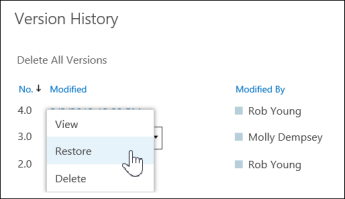
Huomaa, että kun palautat asiakirjan yllä olevalla menetelmällä, nykyisestä asiakirjasta tulee edellinen versio, jonka voit halutessasi palauttaa uudelleen.
Huomaa myös, että jos asiakirjan versiohistoria(Document Version History) on poistettu käytöstä, et voi palauttaa aiempia versioita, koska aiempia versioita ei ole tallennettu. Jos et näe aiempia versioita yllä olevalla menetelmällä, kokeile seuraavaa:
- Napsauta oikeassa yläkulmassa Asetukset(Settings) ja sitten Sivuston sisältö(Site Contents)
- Aseta kohdistin Asiakirjat(Documents) -kohtaan ja kun kolme pistettä (kutsutaan myös ellipseiksi(ellipses) ) tulee näkyviin, napsauta pisteitä
- Napsauta näkyviin tulevasta alivalikosta ASETUKSET(SETTINGS)
- Valitse jälleen Versioasetukset(Version Settings)
- Varmista, että Luo tärkeimmät versiot(Create Major Versions) on valittu kohdassa Asiakirjan versiohistoria(Document Version History)
Joskus et ehkä näe vaihtoehtoja. Ota siinä tapauksessa yhteyttä verkon ylläpitäjään, koska henkilö on saattanut muuttaa käyttöoikeuksia.
Related posts
Poista OneDrive-ilmoitukset käytöstä, kun synkronointi keskeytyy automaattisesti
Korjaa OneDrive-virhekoodi 0x8004de40 Windows 11/10:ssä
Korjaa OneDrive-virhekoodi 0x8007016a
OneDrive-virhe 0x80070194, Pilvitiedostojen tarjoaja poistui odottamatta
Salli OneDriven poistaa käyttöoikeuksien periminen käytöstä vain luku -kansioissa
OneDrive-synkronointiongelmien korjaaminen Windows 11/10:ssä
OneDrive Personal Vault näyttää väärän kielen
Korjaa Varmista, että OneDrive on käynnissä tietokoneellasi, ja yritä sitten uudelleen viesti
OneDrive-toimintakeskuksessa on nyt Asetukset- ja Tauko-valikot
OneDrive-tallennustilan tarkistaminen
OneDrive.exe-aloituspistettä ei löydy Windows 11/10:stä
Anna OneDriven jatkaa synkronointia, kun virransäästötila on käytössä
Kansion linkityksen poistaminen, poissulkeminen tai poistaminen OneDrivesta Windows 11/10:ssä
OneDrive-pikkukuvat eivät näy Windows 11/10:ssä
Tätä kohdetta ei ehkä ole olemassa tai se ei ole enää saatavilla - OneDrive-virhe
Lähetys estetty, kirjaudu sisään tallentaaksesi tämän tiedoston tai Tallenna kopiovirhe OneDrivessa
Tiedoston tai kansion jakaminen OneDrivessa
Korjaa OneDrive ei voi muodostaa yhteyttä Windowsiin -virheilmoitus Windows 11/10:ssä
Kuinka suojata OneDrive-tili
OneDrive-virhekoodin 0x8004de25 tai 0x8004de85 korjaaminen
